PS简单应用通道调色美化照片的入门教程
来源:未知
作者:bbs.16xx8.com
学习:609人次
作者:苍穹鬼树 出处:
效果对比

首先让我们打开PS,把原片搞进来……

裁剪下,然后按CTRL+ALT+SHIFT+L,CTRL+SHIFT+L,CTRL+SHIFT+B,完成自动色阶,自动对比度,自动颜色。

接着呢,看看通道哪个对比度强烈些,看对眼后,选择图像--应用图像,如下图。不同的通道不同的混合模式都会有不同的效果,大家可以自己试试。
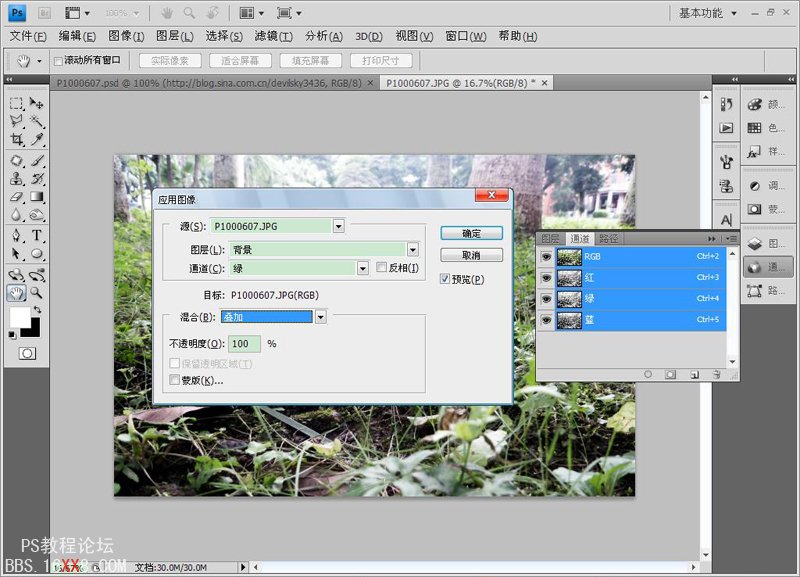
最后来制造点气氛,用选区工具选个区域出来,一般挑光源处,选区必须羽化,羽化值看你图片的像素来,像本图原片的像素是4000*3000,俺的羽化值是100,然后按SHIFT+I反选选区,按CTRL+M调出曲线面板调暗,取消选区后用加深工具在补两下,打完收工

效果对比图

学习 · 提示
相关教程
关注大神微博加入>>
网友求助,请回答!







